win10电脑连接网络时提示本地连接没有有效的ip配置如何处理
我们要在电脑中上网的时候,就要先连接网络,可是有不少雨林木风win10旗舰版系统用户在连接网络的时候,却提示“本地连接没有有效的IP配置”错误,这样就无法正常上网,这该如何解决呢?经过分析是以太网配置不正确引起的,这就给大家带来win10电脑连接网络时提示本地连接没有有效的ip配置的详细处理步骤。
具体步骤如下:
1、鼠标点击任务栏右下角的“网络连接”图标,右键选择“打开网络和共享中心”;
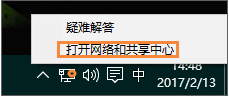
2、选择“更改适配器设置”,有线网卡请选择“以太网”,无线网卡请选择“无线网络连接”;
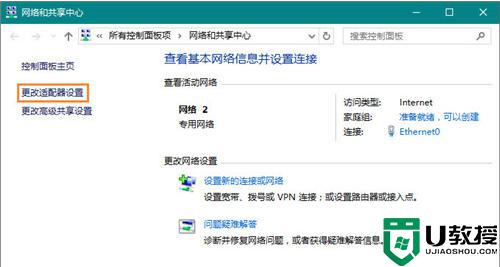
3、以有线网卡为例,在“以太网”或“本地连接”上右键选择“属性”;
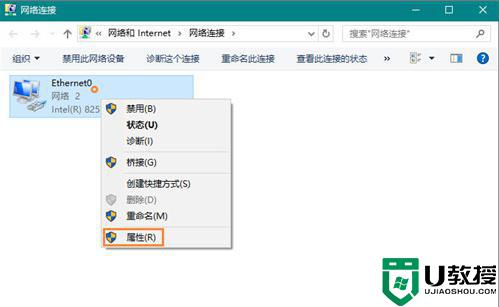
4、在打开的网络连接属性对话框中选择“Internet 协议版本 4”;
5、双击打开,在IP地址中填写指定的IP地址等参数就完成了操作例如:
IP:192.168.1.6
子网掩码:255.255.255.0
网关:192.168.1.1
首选DNS服务器:8.8.8.8
备用DNS服务器:114.114.114.114
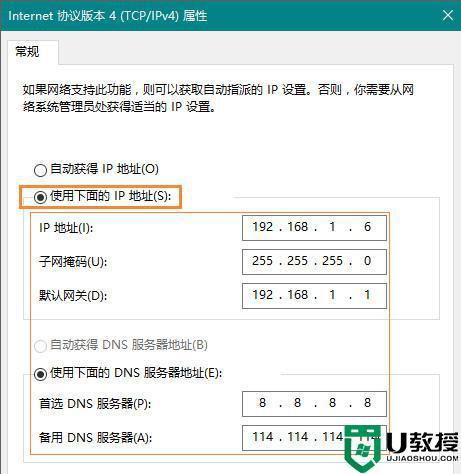
6、完成以上配置,即可解决“本地连接没有有效的IP配置”问题,其中我们设置的IP段192.168.1.6,前三位192.168.1是路由器的地址池,192.168.1.6中的最后一段6可以在1~255数值间选择。请用户确保路由器的网关之后再修改192.168.1.6是否正确。
上述给大家讲解的便是win10电脑连接网络时提示本地连接没有有效的ip配置的详细解决方法,有遇到相同情况的小伙伴们可以学习上面的方法来进行处理吧。

